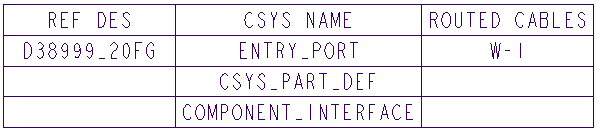Personnalisation des tables de sortie HMX
Vous pouvez utiliser les options des tables dans la boîte de dialogue Harness Manufacturing Extension (Harness Manufacturing Extension) pour personnaliser les légendes de colonne et le contenu des tables Liste de fils (Wire List), Empreinte (Cavity) et Nomenclature (BOM).
La personnalisation des tables Liste de fils (Wire List), Empreinte (Cavity) et Nomenclature (BOM) permet de sélectionner les paramètres suivants :
• Liste de fils (Wire List) : paramètres des fils et des câbles
• Table d'empreintes (Cavity Table) : paramètres des connecteurs et des bobines
• Nomenclature (Bill of Materials) : paramètres des connecteurs et des bobines
Vous pouvez personnaliser les colonnes de la table Liste de fils (Wire List) pour afficher les paramètres électriques des fils et des câbles. (Cliquez sur
 Paramètres (Parameters)
Paramètres (Parameters)). Vous pouvez personnaliser les colonnes de la table d'empreintes pour afficher les paramètres électriques des fils, des câbles et des connecteurs. (Cliquez sur
 Paramètres de câblage (Cabling Parameters)
Paramètres de câblage (Cabling Parameters)). Vous pouvez définir le schéma personnalisé de la table lors de la création de celle-ci, puis soit enregistrer la table créée (en vue d'une réutilisation ultérieure) soit l'annuler.
Paramètres de la table
Vous pouvez sélectionner n'importe quel paramètre dans les paramètres électriques correspondants, notamment les paramètres définis par l'utilisateur, qui ont reçu une valeur.
Le tableau suivant donne un exemple de certains paramètres sélectionnables pour les tables Liste de fils (Wire List), Nomenclature (BOM) et Empreinte (Cavity) :
Nom de la table | Nom du paramètre |
Liste de fils (Wire List) | NAME, SPOOL, REF_DES, ENTRY_PORT, COND_ID, LENGTH |
Nomenclature (BOM) ; | ITEM_NO, QUANTITY, REF_DES, MODEL_NAME, DESCRIPTION, SPOOL_NAME, SPOOL_NUM_CONDUCTORS, PART NUMBER |
Empreinte (Cavity) | DESCRIPTION, SIGNAL_NAME, PIN_NAME, ROUTED CABLES, SPOOL_NAME, REF_DES, MODEL_NAME |
|  La case à cocher Vue du composant de dessin (Draw Component View) permet de contrôler la visibilité de la vue arrière du connecteur associé et n'est disponible que pour les tables d'empreintes. |
Les préférences et le contenu personnalisés des tables sont enregistrés dans le fichier tables.hmx du le répertoire de travail. Ce fichier n'est modifiable que dans le répertoire de travail et n'est pas accessible à partir de Windchill.
|  Utilisez l'onglet Tables (Tables) de la boîte de dialogue Harness Manufacturing Extension (Harness Manufacturing Extension) pour mettre à jour les légendes de colonnes des tables de sortie. PTC recommande de ne pas modifier le fichier tables.hmx. |
Exemple : Personnalisation des tables de sortie HMX
Consultez le fichier backshell.asm dans le dossier Backshell_model pour savoir comment personnaliser le contenu des tables Liste de fils (Wire List), Nomenclature (BOM) et Empreinte (Cavity). Des modèles d'échantillon sont disponibles dans <Creo load point>\Common Files\help\sample_models\hmx\Key_parameters. Procédez comme suit pour personnaliser les légendes des colonnes des tables Liste de fils (Wire List), Nomenclature (BOM) et Empreinte (Cavity) :
1. Ouvrez l'exemple d'assemblage backshell.asm.
2. Cliquez sur
Applications (Applications) >
 Fabrication de faisceaux (Harness Mfg)
Fabrication de faisceaux (Harness Mfg). La boîte de dialogue
Harness Manufacturing Extension (Harness Manufacturing Extension) s'ouvre.
|  Vous devrez peut-être redéfinir l'option de configuration pro_unit_length sur la valeur mm. |
3. Cliquez sur l'onglet Tables (Tables).
4. Sélectionnez Liste de fils (Wire List) dans la liste Type de table (Table Type).
Spécifiez les valeurs suivantes pour les colonnes de la table Liste de fils (Wire List). Cliquez sur Créer une colonne (Create Column) après avoir entré la valeur de chaque paramètre.
Paramètre de colonne | Valeur |
NAME | Wire Name |
SPOOL | Spool |
LENGTH | Wire Length |
REF_DES | Ref Des |
| • Si vous sélectionnez REF_DES ou ENTRY_PORT, deux colonnes FROM et TO sont automatiquement créées. • Cliquez sur Créer une colonne (Create Column) après avoir entré la valeur de chaque paramètre. |
5. Cliquez sur Enregistrer (Save).
6. Sélectionnez Table d'empreintes (Cavity Table) dans la liste Type de table (Table Type).
7. Sélectionnez Vue du composant de dessin (Draw Component View).
Spécifiez les valeurs suivantes pour les colonnes de la table d'empreintes :
Paramètre de colonne | Valeur |
REF_DES | Ref Des |
CSYS-NAME | Csys Name |
ROUTED_CABLES | Routed Cables |
8. Cliquez sur Enregistrer (Save).
9. Sélectionnez Nomenclature (Bill Of Materials) dans la liste Type de table (Table Type).
Spécifiez les valeurs suivantes pour les colonnes de la table Nomenclature (BOM) :
Paramètre de colonne | Valeur |
ITEM NO | Item Num |
TYPE | Type |
SPOOL_TYPE | Spool Type |
QUANTITY | Quantity |
PART NUMBER | Part Number |
10. Cliquez sur Enregistrer (Save).
11. Cliquez sur Mettre à plat le faisceau (Flatten Harness).
L'image suivante montre la table Liste de fils (Wire List) générée après la personnalisation :
L'image suivante montre la table d'empreintes générée après la personnalisation :
L'image suivante montre la table Nomenclature (BOM) générée après la personnalisation :
 Paramètres (Parameters)). Vous pouvez personnaliser les colonnes de la table d'empreintes pour afficher les paramètres électriques des fils, des câbles et des connecteurs. (Cliquez sur
Paramètres (Parameters)). Vous pouvez personnaliser les colonnes de la table d'empreintes pour afficher les paramètres électriques des fils, des câbles et des connecteurs. (Cliquez sur  Paramètres de câblage (Cabling Parameters)). Vous pouvez définir le schéma personnalisé de la table lors de la création de celle-ci, puis soit enregistrer la table créée (en vue d'une réutilisation ultérieure) soit l'annuler.
Paramètres de câblage (Cabling Parameters)). Vous pouvez définir le schéma personnalisé de la table lors de la création de celle-ci, puis soit enregistrer la table créée (en vue d'une réutilisation ultérieure) soit l'annuler. Paramètres (Parameters)). Vous pouvez personnaliser les colonnes de la table d'empreintes pour afficher les paramètres électriques des fils, des câbles et des connecteurs. (Cliquez sur
Paramètres (Parameters)). Vous pouvez personnaliser les colonnes de la table d'empreintes pour afficher les paramètres électriques des fils, des câbles et des connecteurs. (Cliquez sur  Paramètres de câblage (Cabling Parameters)). Vous pouvez définir le schéma personnalisé de la table lors de la création de celle-ci, puis soit enregistrer la table créée (en vue d'une réutilisation ultérieure) soit l'annuler.
Paramètres de câblage (Cabling Parameters)). Vous pouvez définir le schéma personnalisé de la table lors de la création de celle-ci, puis soit enregistrer la table créée (en vue d'une réutilisation ultérieure) soit l'annuler. Fabrication de faisceaux (Harness Mfg)
Fabrication de faisceaux (Harness Mfg)